



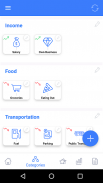
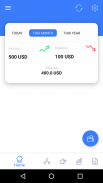


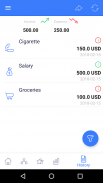
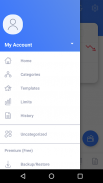


Perihal Expense Tracker PRO
Expense tracker adalah aplikasi perencana anggaran terbaik. Semua fiturnya gratis.
☆ Fitur utama
✓ Membuat kategori tak terbatas menggunakan ikon modern
✓ Membuat Pembayaran dengan banyak pilihan
→ Menambahkan Narasi
→ Menambahkan Tagar
→ Menambahkan Gambar Tanda Terima
→ Menambahkan Kategori
✓ Membuat Templat untuk pembayaran cepat
✓ Membuat Anggaran untuk menghemat uang.
✓ Membuat Akun Tak Terbatas dengan kategori tak terbatas, mata uang, anggaran, templat dll.
✓ Semua mata uang tersedia
✓ Tersedia dalam 6 bahasa
→ Inggris
→ Turki
→ Azerbaijan
→ Rusia
→ Jerman
→ Cina
✓ Ekspor ke Excel
✓ Laporan Dinamis
✓ Kunci Aplikasi
✓ Pencadangan/Pemulihan
✓ Pencadangan Otomatis
✓ Daftar Beli
✓ Pengingat Pengeluaran
✓ Undang teman untuk menghilangkan iklan
► Izin yang diperlukan
→ WRITE_EXTERNAL_STORAGE: Untuk menulis pengelua
PERTANYAAN UMUM
Apa itu templat?
Templat adalah alat yang akan membantu Anda menambahkan pembayaran berkala standar dalam satu klik. Templatnya disertakan satu kali (dapat diedit), dan setiap kali cukup dengan mengklik tombol Pembayaran.
Apa itu Anggaran?
Ini adalah jumlah yang dapat Anda belanjakan dari penghasilan bulanan Anda hingga kategori tertentu. Jika Anda menghabiskan lebih dari 70%, anggaran akan berwarna kuning, Jika Anda menghabiskan lebih dari 90%, anggaran akan berwarna merah.
Mengapa Anda perlu membuat akun tambahan?
Untuk mengontrol beberapa "dompet". Misalnya: Anda dapat mencatat uang Anda pada kartu di satu akun, uang tunai di akun lain.
Bolehkah saya mendaftarkan uang saya dalam jenis mata uang lain?
Saat membuat akun, Anda dapat memilih mata uang yang sesuai dari daftar mata uang. Hanya satu mata uang yang dapat didaftarkan pada tiap akun. Aplikasi ini mendukung semua jenis mata uang (AZN, USD, GBP, dsb.).
Bagaimana saldo dihitung?
Saldo adalah selisih antara pendapatan dan pengeluaran untuk periode waktu yang dipilih.
Mengapa kita memerlukan Tagar (#)?
Misalnya: Anda telah membuat kategori Pakaian. Ketika Anda membeli pakaian untuk anggota keluarga, Anda dapat menambahkan pengeluaran ini dengan tagar #anak, #istri, dan setelah itu Anda dapat menyaring pengeluaran dengan tagar ini.
Di bagian mana pembayaran dilakukan dalam aplikasi yang belum memilih kategori?
Jika suatu kategori tidak ditentukan saat menambahkan pembayaran, pembayaran tersebut akan ditambahkan pada bagian Tanpa Kategori. Pembayaran ini dapat dilihat pada menu sebelah kiri atau di bagian laporan pada kategori tanpa kategori.
Apakah saya dapat melihat data dalam file excell?
Ya. Anda dapat mengekspor data ke file Excell dengan mengklik tombol "Ekspor", Anda lalu dapat mengirimnya ke kotak surat Anda, atau menyimpannya di folder lain.
Bagaimana cara melihat data bulan lalu?
Pada bagian laporan, klik tombol filter. Sehingga Anda dapat memilih filter kategori, filter tanggal (juga memilihnya secara bersamaan) pada bagian ini. Pada filter tanggal, Anda dapat menandai periode yang dibutuhkan atau menggunakan filter tanggal templat.
Expense Manager adalah aplikasi uang sebagai perencana anggaran. Aplikasi pelacak pengeluaran gratis terbaik. Anda dapat menggunakan banyak akun dalam satu aplikasi.
Buat catatan baru menggunakan pembayaran templat.
Lacak pengeluaran di periode mana pun menggunakan filter.
Aplikasi expense tracker akan mengingatkan Anda saat Anda lupa dengan pengeluaran.
Dengan Expense Manager, Anda dapat melampirkan foto tanda terima atau memfilter dengan foto tanda terima pengeluaran.

























